Update 26.9.2012
Im ersten Teil haben wir ein Norm-iPart erstellt und dabei zwei Varianten generiert. Um die Änderungen an einem iPart zu vereinfachen, gibt es eine spezielle iPart-Werkzeugleiste die mittels Extras > Anpassen und der Auswahl der Werkzeugleiste “iParts iAssemblies” angezeigt werden kann.
Der Vorteil dieses Werkzeugleiste: Es kann definiert werden, ob eine Änderung am 3D Modell für alle Varianten gilt oder nur für die gerade aktive. Probieren wir das gleich mal aus. Wir wollen, daß bei allen Varianten an beiden Enden eine Fase angebracht wird. Dazu aktivieren wir in der Werkzeugleiste die Option “Familienbereich bearbeiten” was soviel heisst, daß die nun gemachte Ergänzung an allen beiden Varianten sichtbar ist.
Sobald die Funktion “Familienbereich bearbeiten” aktiv ist, an den Bolzen, den wir im Teil 1 dieser Artikelreihe erstellt haben (oder hier herunterladen), vorne und hinten eine Fase anbringen. Wenn wir nun wieder alle Varianten durchschalten, sind an jeder Variante die Fasen dran.
Die kleinere Variante des Bolzen soll eine 5er Sacklochbohrung bekommen, d.h. die Bearbeitung, die wir jetzt erstellen, gilt nur für die erste Variante. Diese also im Browser aktivieren und dann im iPart Werkzeugkasten die Option “Variantenbereich bearbeiten” aktivieren.
Wird nun ein Loch in die aktive Variante gebohrt, ist dieses auch nur in der Variante aktiv. Wird die andere Varianten aktiviert, wird die Bohrung automatisch unterdrückt. Wir können das leicht nachprüfen, indem wir die zweite Varianten aktivieren.
Das die Bohrung in der zweiten Variante unterdrückt wird, sehen wir auch, wenn wir durch einen Klick auf den “Tabelle bearbeiten” Knopf in der Werkzeugleiste oder durch einen Rechtklciek auf denEintrag “Tabelle” im Browser in die iPart Tabelle hinein gehen. Dort gibt es eine neue Spalte “Bohrung1″ die einmal berechnet und einmal unterdrückt wird. Anstelle von “Compute” und “Suppress” können auch die deutschen Begriffe genutzt werden oder – noch einfacher, 1 und 0.
Das war’s für heute zum Thema “iParts erstellen”. Bis demnächst wenn’s weiter geht!
Weitere Artikel:


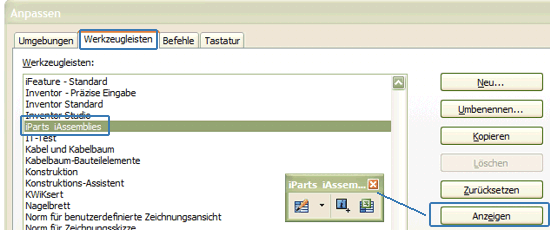

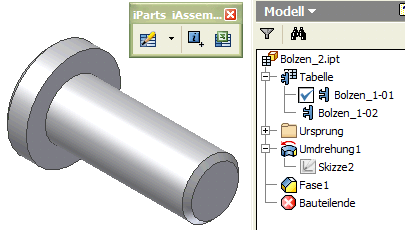
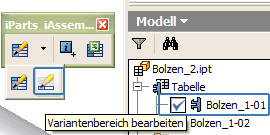
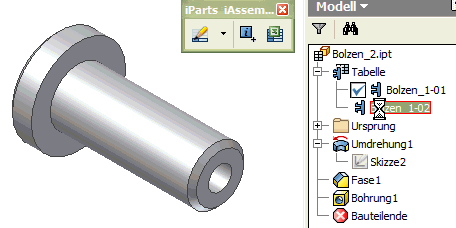
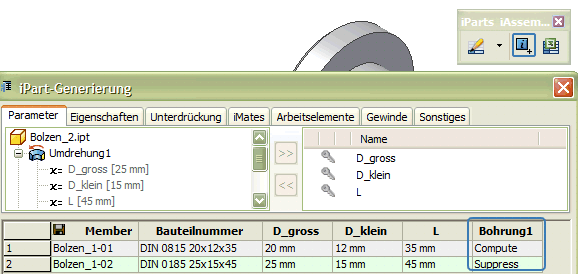


Keine Kommentare:
Kommentar veröffentlichen
War der Beitrag hilfreich oder hast du eine Ergänzung dazu?
Ist noch eine Frage offen?
Ich freue mich auf deine Rückmeldung!
Hinweis: Nur ein Mitglied dieses Blogs kann Kommentare posten.